如何從iCloud獲取聯繫人?
iPhone聯繫人在社交生活中始終發揮著至關重要的作用。 您保留電話號碼,電子郵件地址以及聯繫人中家人,朋友和同事的其他信息。
借助iCloud服務,您可以輕鬆地將所有iPhone聯繫人和相關數據同步並備份到iCloud。 如果您不小心刪除了一些重要的聯繫人,您仍然可以找到一種方法來找回它們。 問題來了, 如何從iCloud獲取聯繫人? 在這裡,您將獲得兩種簡單但有效的方法來從iCloud訪問和恢復聯繫人。
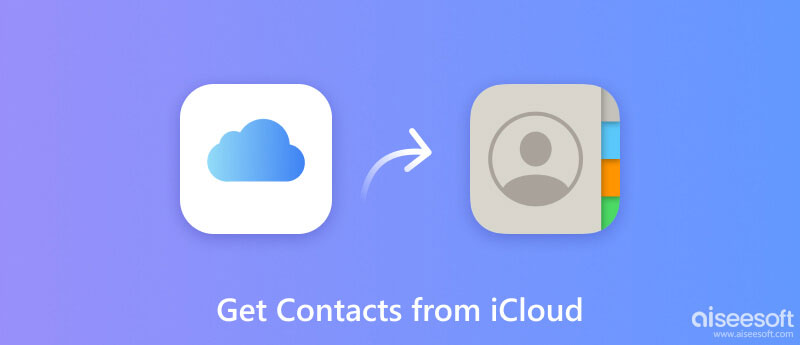
在本文的第一部分,我們將向您展示如何直接從 iCloud 獲取聯繫人。 在此誠摯推薦專業的Aiseesoft iOS的數據恢復 幫助您訪問和檢索 iCloud 中的聯繫人。 這是最好的數據恢復軟件之一。 無論您的手機被鎖定還是損壞,它都可以幫助您恢復已刪除或丟失的文件,如消息、照片、視頻、通話等。即使您沒有備份或密碼,恢復過程也可以順利完成。 除了從設備中恢復丟失的文件外,它還可以用於從 iTunes 或 iCloud 備份中檢索它們。 iOS數據恢復採用先進的Intel加速和硬件配置,其修復成功率和效率相當高。 它對您的設備是安全的,因此您可以無憂無慮地使用它! 首先,您可以免費下載並將其安裝在您的計算機上。
100% 安全。無廣告。
100% 安全。無廣告。
下載後,在計算機上安裝並打開此功能強大的iCloud聯繫人恢復軟件。 選擇 從iCloud備份文件中恢復.

輸入您的Apple ID和密碼以登錄您的iCloud帳戶(iCloud密碼忘了?)。 您可以在界面中看到所有iCloud備份文件。 選擇所需的備份,然後單擊 下載 按鈕將備份文件下載到PC / Mac。

選擇您要下載的文件類型。 並且您至少需要檢查“聯繫人”選項。 點擊 下一頁 下載它們。 這裡可以勾選 通訊錄 在左側列表中從 iCloud 獲取聯繫人。

點擊 通訊錄 在左側控件上,所有iPhone聯繫人都將顯示在界面中。 它使您能夠預覽每個聯繫人的詳細信息,因此您可以從iCloud備份中檢索特定的聯繫人。
選擇目標聯繫人後,單擊 恢復 按鈕可從計算機上的iCloud恢復聯繫人。 從iCloud恢復的聯繫人將根據您的需要另存為CSV,HTML或VCF文件。
只需單擊幾下,您就可以方便地訪問iCloud並從中獲取聯繫人。 使用此方法,您還可以從iCloud備份中恢復其他數據,例如視頻,音頻,圖片,便箋等。 此外,這種功能齊全的iOS數據恢復功能可以 從iTunes備份中恢復iPhone文件.
當您想要從iCloud到Android獲取聯繫人時,也可以在iCloud網站上進行操作。 您可以按照以下步驟從iCloud獲取聯繫人。


要搜索從iCloud獲取聯繫人的免費方法,您可以直接選擇將iCloud備份中的所有聯繫人同步到iOS設備。 這樣,您就可以將聯繫人保留在iPhone,iPad或iPod上,並從iCloud備份中取回所有聯繫人。 讓我們看看如何做到這一點。
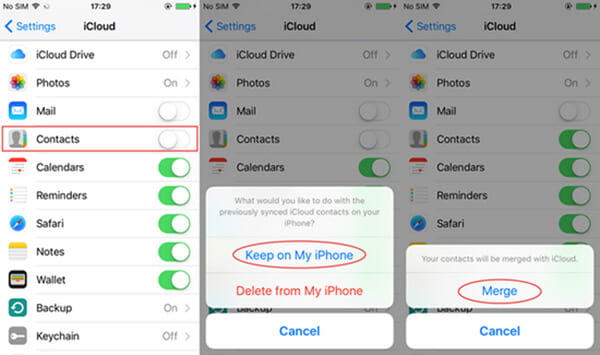
iOS用戶可能會注意到,除了電話號碼以外,iPhone還可以添加電子郵件地址作為聯繫信息。 因此,在這裡,您還可以將短信從iPhone導出到電子郵件。

您需要刪除設備上的所有內容和設置。 點按 設定 > 總 > 重設 > 抹掉所有內容和設置.
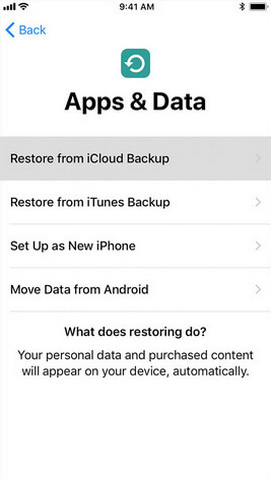
在本文中,我們主要討論如何從iCloud獲取聯繫人。 無論您是想將聯繫人從iCloud到Android還是要將iCloud聯繫人恢復到計算機,都可以在這裡找到最佳方法。 希望您閱讀本文後可以訪問和檢索iCloud聯繫人。
iCloud 聯繫人有哪些限制?
蘋果官方將最大聯繫人數量限制為50,000; 名片大小不能超過256KB; 聯繫人圖片大小不能超過224KB; 聯繫人組的大小不能超過256KB。
如果 iCloud 已滿,通訊錄會同步嗎?
如果您的 iCloud 存儲空間已滿,您的聯繫人將不再自動備份到 iCloud,而只會保存在手機本地。 如果您想正常存儲文件,可以選擇購買額外的存儲空間。
我在 iCloud 中的通訊錄有多安全?
您存儲在 iCloud 中的數據已加密。 Apple 將為您保留您的加密密鑰。 它為您提供了 iCloud 高級數據保護,這是雲數據安全的最高級別,因此您不必擔心您的數據被其他人訪問。
2 人可以共享同一個 iCloud 帳戶嗎?
Apple 不允許兩個用戶共享 Apple ID 和 iCloud 帳戶。 因此您無法與他人共享您的 iCloud。 但您可以創建 iCloud 的家庭共享,以便在多人之間共享短信、購買、訂閱、密碼等。
為什麼我看不到 iCloud 中的聯繫人?
出現此問題時,您首先需要檢查用於登錄 iCloud 的 Apple ID 是否與您在設備上登錄的 Apple ID 相同。 然後檢查設置是否已設置將聯繫人備份到 iCloud。 另一種可能是您的 iCloud 內存不足,導致您的聯繫人無法及時傳輸。
結論
在這篇文章中,我們主要討論如何從 iCloud 獲取聯繫人。 無論你想 從iCloud獲取聯繫人 到 Android,或將 iCloud 聯繫人恢復到計算機,您可以在這裡找到最佳方法。 希望您在閱讀本文後能夠訪問和檢索 iCloud 聯繫人。

有史以來最好的iPhone數據恢復軟件,使用戶可以安全地從iOS設備iTunes / iCloud備份中恢復丟失的iPhone / iPad / iPod數據。
100% 安全。無廣告。
100% 安全。無廣告。